VSCodeで始めるGitHub Copilot Chat入門!AIと対話してコードを書く新時代の開発スタイルを徹底レビュー
アフィリエイト開示
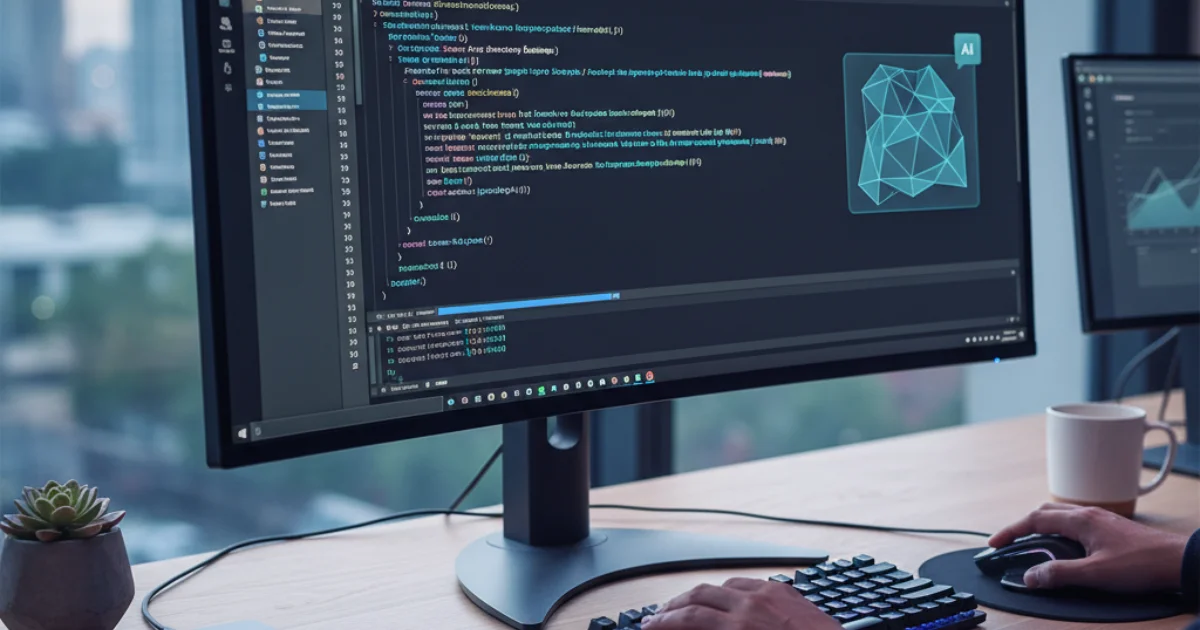
はじめに
こんにちは!長年、システム開発の現場でコードを書き、プログラミングを教える中で、数多くの開発ツールに触れてきました。エディタ、デバッガ、バージョン管理システム…どれも私たちの開発を助けてくれる素晴らしい相棒です。しかし、最近出会った「GitHub Copilot Chat」は、これまでのツールの概念を根底から覆すほどの衝撃でした。それはまるで、知識豊富で疲れ知らずのベテランエンジニアが、24時間365日、私の隣に座ってコーディングを手伝ってくれるような感覚です。
AIがコードを書く時代が来ると言われて久しいですが、Copilot Chatは「AIが人間の仕事を奪う」という漠然とした不安を、「AIは人間の創造性を加速させる最高のパートナーだ」という確信に変えてくれました。この記事では、私が実際にGitHub Copilot ChatをVSCodeで使い倒してみて感じた驚きや感動、そして実践的な活用方法、さらには初心者が陥りがちな注意点まで、余すところなくお伝えしたいと思います。AIとの対話が、あなたのコーディング体験をどのように変えるのか、一緒に見ていきましょう。
GitHub Copilot Chatとは何か
基本的な概念と特徴
GitHub Copilot Chatは、一言で言えば「対話形式のAIコーディングアシスタント」です。多くの人が知っているGitHub Copilotが、コードの文脈を読んで次に来るコードを予測・補完してくれる「オートコンプリートの超進化版」だとすれば、Copilot Chatはさらに一歩進んで、私たちが自然言語(日本語や英語など)で投げかけた質問や指示に対して、コードの生成、解説、デバッグ、リファクタリングなど、多岐にわたるタスクを実行してくれます。
主な特徴は以下の通りです。
- 対話によるコード生成: 「ログインフォームのReactコンポーネントを作って」のように話しかけるだけで、必要なコードを生成します。
- コードの解説: 既存のコードや、他の人が書いた理解しにくいコードを選択し、「このコードは何をしているの?」と尋ねると、平易な言葉で処理内容を解説してくれます。
- デバッグ支援: 「このコードのバグを見つけて修正して」と依頼すれば、問題点を指摘し、修正案を提示してくれます。
- テストコード生成: 関数を選択して「この関数のユニットテストを書いて」と頼むだけで、JestやPytestなどのテストコードを自動で作成します。
- コンテキストの理解: VSCode上で開いているファイルや選択中のコードを「文脈」として理解し、それに即した回答を生成する能力が非常に高いです。
なぜこの技術が注目されているのか
Copilot Chatがこれほどまでに注目される理由は、単なる「効率化ツール」の域を超えているからです。最大の理由は、開発者の思考プロセスに深く寄り添う点にあります。
これまでの開発では、エラーに遭遇したり、新しいライブラリの使い方を調べたりする際に、エディタとブラウザを何度も行き来する必要がありました。しかしCopilot Chatを使えば、そのすべてがエディタ内で完結します。この「コンテキストスイッチ」の削減は、開発者の集中力を維持し、生産性を劇的に向上させます。
また、プログラミング学習者にとっては「いつでも質問できる家庭教師」のような存在になります。初歩的な質問から専門的な内容まで、気兼ねなく何度でも質問できるため、学習サイクルを高速に回すことができるのです。この教育的な側面も、大きな注目を集める理由の一つです。
初心者が知っておくべきポイント
Copilot Chatは魔法の杖ではありません。初心者が利用する上で、いくつか心に留めておくべきポイントがあります。
- AIは万能ではない: 生成されるコードが常に完璧で最適とは限りません。時にはバグが含まれていたり、古い書き方であったりすることもあります。
- 生成されたコードを理解する努力を: AIが生成したコードをそのままコピー&ペーストするだけでは、技術は身につきません。なぜそのコードで動くのか、一つ一つの処理を自分の頭で理解し、説明できるようになることが重要です。
- 質問の仕方が重要: 曖昧な質問には曖昧な答えしか返ってきません。「やりたいこと」「使いたい技術」「期待する結果」を具体的に伝えることで、回答の精度は格段に上がります。これは、AIに対する「プロンプトエンジニアリング」の第一歩です。
Copilot Chatはあくまで「アシスタント」であり、最終的な判断と責任は開発者自身にある、ということを忘れないようにしましょう。
実際に使ってみた感想
学習の過程と最初の印象
導入は驚くほど簡単でした。VSCodeの拡張機能マーケットプレイスからインストールし、GitHubアカウントで認証するだけ。数分後には、もうAIとの対話が始まっていました。
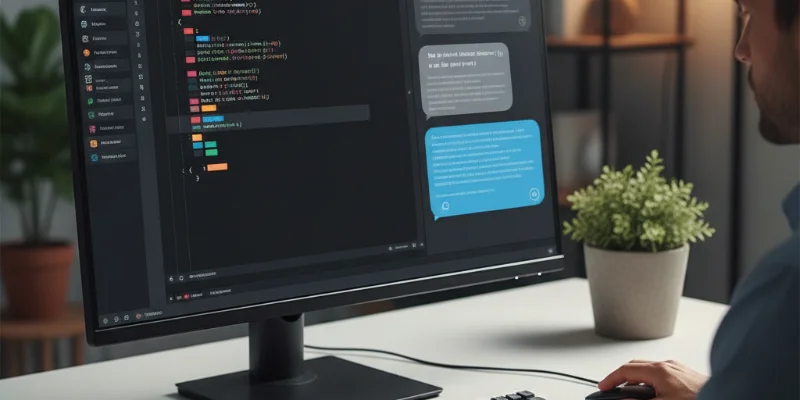
最初の質問は「JavaScriptでランダムなパスワードを生成する関数を作って」という簡単なものでした。数秒後、目の前に現れたのは、オプション(長さ、大文字・小文字・数字・記号を含むか)まで考慮された、実用的な関数でした。その瞬間、「これはゲームチェンジャーだ」と直感しました。ドキュメントを読み解き、試行錯誤しながら書いていたコードが、対話一つで完成してしまったのですから。
つまずいたポイントと解決方法
もちろん、順風満帆だったわけではありません。最初のうちは、自分の意図とは少し違うコードが生成されることが何度かありました。例えば、「ユーザーリストを表示して」とだけ頼んだら、ごく単純なHTMLのリストが返ってきました。私が欲しかったのは、特定のフレームワーク(React)を使ったコンポーネントだったのです。
この経験から学んだのは、AIに「空気を読ませる」のではなく、明確に指示する重要性です。解決策はシンプルで、質問をより具体的にすることでした。
- 悪い例: 「ユーザーリストを表示して」
- 良い例: 「ReactとTypeScriptを使って、ユーザーの配列を受け取り、それぞれの名前とメールアドレスをリスト表示する
UserListというコンポーネントを作成してください。各リストアイテムにはユニークなkey属性を付与してください。」
このように、技術スタック、コンポーネント名、props(受け取るデータ)、実装上の注意点まで具体的に伝えることで、期待通りのコードが一発で得られるようになりました。
実際の開発での使用感
実際のプロジェクトで使ってみると、その真価がさらに発揮されました。特に効果的だったのは以下の3つの場面です。
- 正規表現の作成: メールアドレスや電話番号のバリデーションなど、いざ書こうとすると面倒な正規表現も、「日本の携帯電話番号にマッチする正規表現を教えて」と聞くだけで、解説付きで生成してくれます。
- リファクタリングの相談: 長く複雑になった関数を選択し、「この関数をより可読性の高い形にリファクタリングして」と依頼すると、責務ごとに小さな関数に分割する提案をしてくれるなど、コードレビューの良き相談相手になります。
- 新しい技術のキャッチアップ: 使ったことのないライブラリやAPIを試す際、「このライブラリを使って、〇〇をするためのサンプルコードを書いて」と頼むことで、公式ドキュメントを読む時間を大幅に短縮し、すぐに動くコードから学習を始めることができました。
基本的な使い方(ステップバイステップ)
環境構築の手順
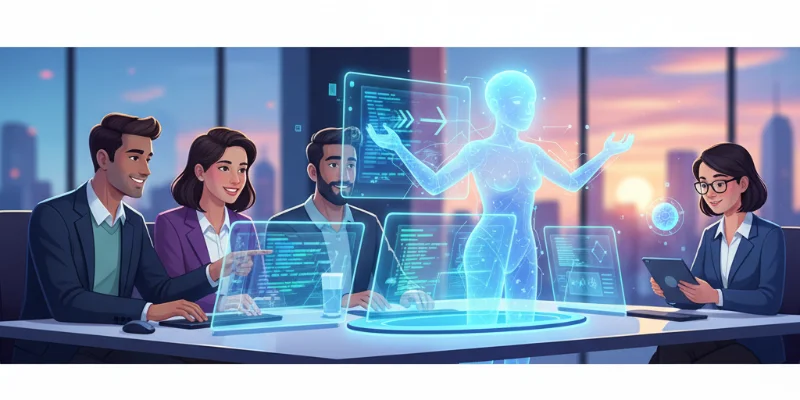
GitHub Copilot Chatを始めるのは非常に簡単です。
- Visual Studio Code (VSCode) のインストール: もしまだインストールしていなければ、公式サイトからダウンロードしてインストールします。
- 拡張機能のインストール: VSCodeを開き、左側のアクティビティバーから拡張機能アイコン(四角が4つ並んだアイコン)をクリックします。
- 検索とインストール: 検索ボックスに「GitHub Copilot Chat」と入力し、表示された拡張機能の「インストール」ボタンをクリックします。
- GitHubアカウントでの認証: インストール後、VSCodeの右下にサインインを促すポップアップが表示されます。指示に従ってブラウザを開き、お使いのGitHubアカウントでログイン・認証を行ってください。
これだけで準備は完了です。VSCodeのアクティビティバーにチャットアイコンが追加されているはずです。
最初の「Hello World」から始める
早速、AIと対話してみましょう。
-
左側のアクティビティバーからCopilot Chatのアイコンをクリックして、チャットビューを開きます。
-
下部の入力ボックスに、次のように入力して送信します。
Pythonで「Hello, Copilot Chat!」と表示するコードを書いて -
すると、Copilot Chatが即座にコードを生成してくれます。
print("Hello, Copilot Chat!") -
コードブロックの右上にある「エディタに挿入」アイコンをクリックすると、現在開いているファイルにコードが挿入されます。
これが、Copilot Chatとの最初の共同作業です。簡単でしょう?
基本的なコード例と解説
もう少し実践的な例を見てみましょう。ここでは、コードの生成、解説、デバッグという3つの基本的な使い方を紹介します。
1. コード生成:2つの数値を加算するJavaScript関数
チャットで次のように依頼します。
2つの数値を引数として受け取り、その合計を返すJavaScriptの関数を作成して。関数名はaddとしてね。
生成されるコード:
/**
* 2つの数値を加算して結果を返します。
* @param {number} a 1つ目の数値
* @param {number} b 2つ目の数値
* @returns {number} 2つの数値の合計
*/
function add(a, b) {
return a + b;
}このように、JSDoc形式のコメントまで付けて、非常に丁寧なコードを生成してくれます。
2. コード解説:既存のコードを理解する
エディタに以下の少し複雑に見えるコードがあるとします。このコードを選択した状態で、チャットに 選択範囲のコードを解説して と入力します。
対象のコード:
const numbers = [1, 2, 3, 4, 5];
const squaredEvenNumbers = numbers
.filter(num => num % 2 === 0)
.map(num => num * num);
console.log(squaredEvenNumbers); // [4, 16]Copilot Chatによる解説(例):
このJavaScriptコードは、配列
numbersの中から偶数だけを取り出し、それぞれを2乗した新しい配列を作成する処理を行っています。
numbers.filter(num => num % 2 === 0):filterメソッドを使って、numbers配列の各要素(num)をチェックします。num % 2 === 0という条件(2で割った余りが0)に一致する要素、つまり偶数(2と4)だけを含む新しい配列[2, 4]を作成します。.map(num => num * num): 次に、mapメソッドを使って、filterによって得られた配列[2, 4]の各要素を2乗します。結果として[4, 16]という新しい配列が生成されます。- 最後に、
console.logで結果の配列[4, 16]をコンソールに出力しています。
3. デバッグ支援:コードのバグを発見する
わざとバグを含んだコードを用意します。これを選択し、このコードのバグを修正して と依頼します。
バグのあるコード:
function calculateSum(arr) {
let sum = 0;
for (let i = 0; i <= arr.length; i++) {
sum += arr[i];
}
return sum;
}
const myArray = [10, 20, 30];
console.log(calculateSum(myArray));Copilot Chatの回答(例):
このコードには「Off-by-one error」と呼ばれるよくあるバグがあります。
forループの条件式がi <= arr.lengthとなっているため、配列の範囲外(この場合はarr[3])にアクセスしようとしてしまい、undefinedがsumに加算され、結果がNaNになります。修正案: ループの条件を
i < arr.lengthに変更する必要があります。function calculateSum(arr) { let sum = 0; // 修正点: i <= arr.length を i < arr.length に変更 for (let i = 0; i < arr.length; i++) { sum += arr[i]; } return sum; } const myArray = [10, 20, 30]; console.log(calculateSum(myArray)); // 正しく 60 と表示されます
このように、バグの原因を丁寧に解説し、修正後のコードまで提示してくれます。
実践的な活用方法
実際のプロジェクトでの活用例
基本的な使い方に慣れたら、より実践的なタスクに挑戦してみましょう。
- APIの型定義生成: Web APIから返ってくるJSONレスポンスのサンプルを貼り付け、「このJSONデータ構造に合うTypeScriptのinterfaceを生成して」と依頼すれば、手作業で型定義を書く手間が省けます。
- コンポーネントの雛形作成: 「Tailwind CSSを使ったカードUIのReactコンポーネントを作成して。画像、タイトル、説明文を表示できるように」といった具体的な指示で、デザインのたたき台を素早く作成できます。
- Dockerfileの作成: 「Node.js 18とExpressを使ったアプリケーションのためのDockerfileを書いて」と依頼すれば、ベストプラクティスに基づいたDockerfileを生成してくれます。
チーム開発での使用方法
Copilot Chatは個人開発だけでなく、チーム開発でも強力な武器になります。
- コードレビューの補助: レビュー対象のコードについて、「このコードに潜在的な問題点はありますか?」や「もっと効率的な書き方はありますか?」とCopilot Chatに尋ねることで、人間が見落としがちな点を指摘してくれることがあります。レビューの質を向上させる補助ツールとして活用できます。
- ドキュメント作成の効率化: README.mdの「インストール方法」や「使い方」セクションのたたき台を生成させたり、関数の仕様に関するコメントを自動生成させたりすることで、ドキュメント作成にかかる時間を削減できます。
- 知識の共有: チームメンバーが実装に悩んでいる箇所について、Copilot Chatに質問し、得られた回答やコードスニペットを共有することで、チーム全体のスキルアップと問題解決の迅速化に繋がります。
他の技術との組み合わせ
Copilot Chatは、他のツールや技術と組み合わせることで、さらにその価値を高めます。
- Gitとの連携: コミットしたい変更内容(ステージングされた差分)について、「これらの変更内容を要約するコミットメッセージを書いて」と依頼すると、Conventional Commits形式などに沿った分かりやすいメッセージを提案してくれます。
- テストフレームワークとの連携: JestやRSpecなど、特定のテストフレームワークを指定してテストコードの生成を依頼できます。「
add関数のJest用テストコードを、正常系と異常系(数値以外が渡された場合)を含めて書いて」のように、テストケースまで具体的に指示できます。 - IaCツールとの連携: TerraformやCloudFormationのようなInfrastructure as Codeツールの設定ファイル作成も得意です。「AWS S3バケットを作成するTerraformコードを書いて」といった依頼で、インフラ構築のコードを素早く生成できます。
学習者が陥りやすい罠と対策
よくあるエラーと解決方法
Copilot Chatを使っていて、初心者がつまずきやすいのが「期待通りの答えが返ってこない」という問題です。その原因の多くは、AIに与える「コンテキスト(文脈)」が不足していることです。
- 現象: 全く関係のないコードが生成されたり、質問の意図を汲み取ってもらえなかったりする。
- 原因: Copilot Chatは、現在アクティブなエディタのタブや選択範囲を主なコンテキストとして利用します。関連するファイルを開いていなかったり、質問が唐突すぎたりすると、文脈を正しく理解できません。
- 対策:
- 関連ファイルを開く: 質問に関連するファイル(例えば、利用したい関数が定義されているファイルや、CSSファイルなど)をVSCodeで開いておきましょう。
@workspaceを使う: チャット入力時に@workspaceと入力すると、現在開いているワークスペース(プロジェクトフォルダ)全体をコンテキストとして質問できます。「@workspaceこのプロジェクトで使われているAPIエンドポイントの一覧を教えて」のように使います。- 会話を続ける: 一度の質問で完璧な答えを求めず、対話を続けることが重要です。「ありがとう。じゃあ次は、その関数にエラーハンドリングを追加して」のように、前の回答を踏まえて指示を重ねていくと、精度が向上します。
効率的な学習方法
Copilot Chatを最高の学習ツールにするためには、受け身ではなく能動的に関わることが大切です。
- 「なぜ?」を問う: 生成されたコードを見て「なぜこのAPIが使われているんだろう?」「なぜこのアルゴリズムが効率的なんだろう?」と疑問に思ったら、すかさずCopilot Chatに質問しましょう。「さっき生成してくれたソートアルゴリズムは、なぜクイックソートが選ばれたの?マージソートとの違いは?」のように深掘りすることで、知識が定着します。
- リファクタリングチャレンジ: 自分で書いたコードをCopilot Chatに見せて、「このコードをリファクタリングしてください」と依頼してみましょう。自分では思いつかなかった改善案や、よりモダンな書き方(ES6の構文など)を学ぶ絶好の機会になります。
- 写経ならぬ「AIコード解読」: 生成されたコードをただコピーするのではなく、一度自分の手で書き写してみる(解読しながらタイピングする)ことをお勧めします。これにより、コードの構造や流れが体にしみこみます。
おすすめの学習リソース
Copilot Chatを使いこなすための情報は、日々更新されています。特定の情報源に頼るだけでなく、常にアンテナを張っておくことが重要です。
- 公式ドキュメント: 何よりもまず、GitHub Copilotの公式ドキュメントに目を通しましょう。新機能や基本的な使い方、便利なコマンド(
/fixや/testsなど)が網羅されています。 - 開発者コミュニティ: 技術カンファレンスの動画や、開発者向けのブログ、Q&Aサイトなどでは、他のエンジニアがどのようにCopilot Chatを活用しているかの実践的な知見が得られます。他の人のプロンプト(質問の仕方)は非常に参考になります。
- 試行錯誤: 結局のところ、一番の学習リソースはあなた自身の試行錯誤です。色々な質問を投げかけ、時には無茶なお願いをしてみて、Copilot Chatの能力の限界を探ってみるのも面白いでしょう。その過程で、自分なりの「AIとの付き合い方」が見つかるはずです。
他の選択肢との比較
類似技術との違い
AIコーディング支援ツールはCopilotだけではありません。Amazon CodeWhispererやTabnine、さらには汎用的なChatGPTなど、いくつか競合が存在します。それぞれの特徴を簡単に比較してみましょう。
- GitHub Copilot Chat: VSCodeとの統合が非常にスムーズで、GitHubエコシステムとの親和性が高いのが最大の特徴。開いているファイルやワークスペース全体のコンテキスト理解能力に長けています。
- Amazon CodeWhisperer: AWSのサービスに特化したコード生成が得意です。AWS SDKを使った開発を頻繁に行う場合には強力な選択肢となります。
- Tabnine: ローカル環境でモデルを動かすオプションがあり、セキュリティを重視する企業での導入事例があります。チームのコードベースを学習させる機能も特徴的です。
- ChatGPT (Web版): エディタ統合はありませんが、非常に汎用性が高く、コーディング以外の質問にも高品質な回答を返します。アルゴリズムのアイデア出しや壁打ち相手として優秀です。
Copilot Chatの強みは、やはり「開発者のワークフローに最もシームレスに溶け込む」点にあると言えるでしょう。
どんな場面でこの技術を選ぶべきか
以下のような開発者やチームには、GitHub Copilot Chatが特に強くおすすめできます。
- VSCodeをメインのエディタとして使っている開発者: 最高の体験を得られます。
- GitHubを日常的に利用している開発者: アカウント連携がスムーズで、GitHubのエコシステム全体での生産性向上が期待できます。
- 新しい技術や言語を素早く学びたい学習者: 対話形式で質問できるため、学習のハードルを大きく下げてくれます。
- 個人開発者や小規模チーム: 手の足りない部分(テスト、ドキュメントなど)をAIに任せることで、コアな開発に集中できます。
学習コストと習得メリット
- 学習コスト: 非常に低いです。基本的な操作は自然言語で話しかけるだけなので、プログラミング初心者でもすぐに使い始めることができます。効果的な質問の仕方(プロンプト)を学ぶのに多少の慣れは必要ですが、それも実践の中で自然に身についていきます。
- 習得メリット: 計り知れません。コーディングの速度が上がるだけでなく、コードの品質向上、新しい知識の習得、デバッグ時間の短縮など、開発プロセスのあらゆる面で恩恵を受けられます。何より、「コーディングがもっと楽しくなる」というのが最大のメリットかもしれません。
まとめ:この技術を学ぶ価値
GitHub Copilot Chatは、単なるコード自動生成ツールではありません。それは、私たちの思考を拡張し、創造性を刺激してくれる「思考のパートナー」であり、24時間いつでも頼れる「パーソナルな技術メンター」です。
AIに仕事を奪われることを恐れる必要はありません。むしろ、私たちは定型的で退屈な作業をAIに任せ、より本質的で創造的な問題解決に集中できるようになります。Copilot Chatを使いこなすスキルは、これからのエンジニアにとって、タイピングスキルやデバッグスキルと同じくらい基本的な能力になっていくかもしれません。
この新しい時代の開発スタイルは、まだ始まったばかりです。最初は戸惑うこともあるかもしれませんが、恐れずにAIとの対話を楽しんでみてください。小さな成功体験を積み重ねるうちに、きっとあなたの開発ワークフローに無くてはならない存在になっているはずです。さあ、あなたもAIとのペアプログラミングという、新しい冒険に旅立ってみませんか?
関連商品・おすすめアイテム
![日経ソフトウエア 2025年9月号 [雑誌]【電子書籍】](https://thumbnail.image.rakuten.co.jp/@0_mall/rakutenkobo-ebooks/cabinet/2506/2000018222506.jpg?_ex=128x128)
![生成AI時代の新プログラミング実践ガイド Pythonで学ぶGPTとCopilotの活用ベストプラクティス [ 松本 直樹 ]](https://thumbnail.image.rakuten.co.jp/@0_mall/book/cabinet/8438/9784295018438_1_2.jpg?_ex=128x128)
生成AI時代の新プログラミング実践ガイド Pythonで学ぶGPTとCopilotの活用ベストプラクティス [ 松本 直樹 ]
販売店: 楽天ブックス
![AI Code Revolution with Vibe Coding: Master Rapid Prototyping, Conversational Programming, Low-Code Development and Next-Gen Explorer Mindset【電子書籍】[ Rajender Kumar ]](https://thumbnail.image.rakuten.co.jp/@0_mall/rakutenkobo-ebooks/cabinet/6062/2000018506062.jpg?_ex=128x128)
AI Code Revolution with Vibe Coding: Master Rapid Prototyping, Conversational Programming, Low-Code Development and Next-Gen Explorer Mindset【電子書籍】[ Rajender Kumar ]
0販売店: 楽天Kobo電子書籍ストア



